Akıllı telefonum dışında, onsuz asla seyahat edemeyeceğim tek cihaz Amazon Kindle'ım. Kitapları, dergileri ve diğer yazılı ve sesli içeriği neredeyse anında nasıl hızlı ve kolay bir şekilde indirebileceğimi ve hareket halindeyken eğlenmek için binlerce kitabı nasıl saklayabildiğimi seviyorum. Korsanlıktan tiksiniyor ve içerik oluşturucuları desteklemekle ilgili olsam da, Kindle'ımda ücretsiz (veya neredeyse ücretsiz) içerik edinmenin ve okumanın birçok yolu olduğunu keşfetmekten de memnun oldum. Kindle cihazınızda bu içeriğe kendiniz için nasıl erişebileceğinizi size göstereceğim!
Bu kılavuzda kullanılan ürünler
- Favori e-okuyucumuz: Amazon Kindle Paperwhite (Amazon'da 130 $ 'dan itibaren)
- Ücretsiz iki aylık deneme: Amazon Kindle Unlimited (Amazon'da 10 $ / ay)
Amazon Kindle'ınızda ücretsiz kitapları ve diğer içerikleri nasıl okuyabilirsiniz?
Kindle'ınızda okumak için ücretli içeriğinizi ücretsiz materyalle desteklemek ve bunu doldurmak kolaydır muazzam Kindle depolama alanı hayal edebileceğiniz hemen hemen her şeyle! Bu ipuçlarının, Amazon Kindle uygulamasına sahip tüm Kindle e-okuyucu, Fire tablet veya diğer Android veya iOS cihazlarda işe yaradığını unutmayın.
Ödünç almak ücretsiz e-kitaplar yerel kitaplığınızdan
Yerel kütüphanenizden ücretsiz olarak kitap ödünç almanın en popüler yolu, Overdrive adlı bir hizmettir. Bu uygulama hemen hemen her cihazda mevcuttur ve Kindle e-okuyucunuza ücretsiz içerik almak için de kullanabilirsiniz. Nasıl yapacağınız burada.
-
İtibaren OverDrive web sitesi, oturum açın veya bir kullanıcı hesabı oluşturun.
 Kaynak: Android Central
Kaynak: Android Central - Yerel kitaplığınızı bulun (bir halk kütüphanesi veya okul olabilir).
-
Kütüphanenin web sitesinde ara ilgilendiğiniz kitap için. Birçok kütüphanede bir Kindle Books bölümü ana web sayfası navigasyonunda.
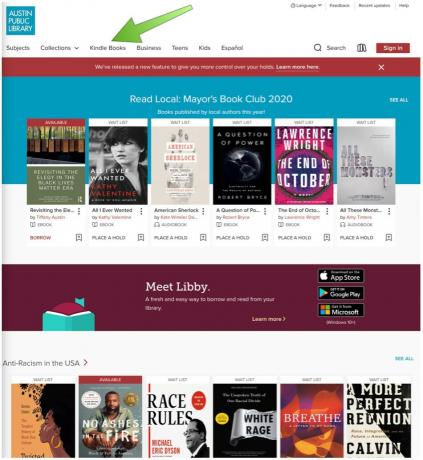 Kaynak: Android Central
Kaynak: Android Central - Yerel adresinizle oturum açın kütüphane hesabı bilgi.
- Tıkla ödünç almak istediğin kitap.
- Kullanılabilir biçimler altında, elektronik kitap.
-
Tıklayın Ödünç almak.
 Kaynak: Android Central
Kaynak: Android Central - Amazon.com'a gitmeniz gereken yere götürüleceksiniz Amazon hesabınızda oturum açın henüz yapmadıysanız.
- Tıkla Kütüphane Kitabını Alın buton. Ardından kitabı Kindle cihazınıza veya uygulamanıza kablosuz olarak indirebileceksiniz.
Overdrive'ın web sitesine göre Kindle kitapları yalnızca ABD'deki kütüphanelerde kullanılabilir.
Bir uygulamadan ödünç almayı tercih ederseniz, bir Aşırı hız uygulamanın yanı sıra Libby Yukarıda özetlenen benzer bir işlemi takip etmek için kullanabileceğiniz app. Ne yazık ki, Kindle'ınıza bazı Libby kitapları gönderemezsiniz ve bunun yerine bunları mobil cihazdaki Libby uygulaması aracılığıyla okumak zorunda kalacaksınız.
Bir arkadaşınızdan paylaşmasını isteyin ücretsiz e-kitaplar Kindle'ınızla
Aynı zamanda bir Amazon Kindle'a sahip olan veya geçmişte Amazon'dan e-kitap satın almış arkadaşlarınız varsa, sizinle kitapları paylaşabilirler (teker teker) ve bunun tersi de geçerlidir. Kibarca onlardan e-kitaplarını ödünç almalarını istediğinizde, işte yapmaları gereken şey.
- Bir web tarayıcısından sahip olun oturum aç Amazon hesaplarına.
- Onların üzerine tıklamalarını sağlayın profil.
-
Sonra tıklayın İçeriğiniz ve Cihazlarınız.
 Kaynak: Android Central
Kaynak: Android Central - Kitaplara göre ara başlığı bul ödünç almak istiyorsun.
-
Tıkla Hareketler kitabın yanındaki düğmesi.
 Kaynak: Android Central
Kaynak: Android Central -
Tıklayın Bu başlığı ödünç ver.
 Kaynak: Android Central
Kaynak: Android Central - Doldurun alıcının e-posta adresi, adı ve kişisel bir mesajı.
-
Tıklayın göndermek
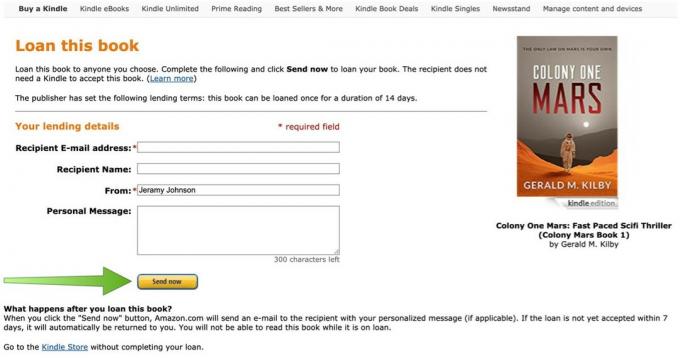 Kaynak: Android Central
Kaynak: Android Central
Ödünç verilen kitabın alıcısının kitabı kabul etmesi için yedi günü olacaktır, aksi takdirde kitap sahibine "iade edilecektir". Kitap sahibi ödünç verildiğinde kitabı okuyamayacaktır.
Tüm Kindle e-kitaplarının ödünç verme programı için uygun olmayacağını unutmayın. "Bu başlığı ödünç ver" bağlantısını aradığınızdan emin olun.
Amazon aile paylaşımını kullanın
Amazon Prime hesabınızla bir aile profili oluşturduysanız, uygulamaları, oyunları, videoları, kitapları ve diğer içerikleri aile üyeleriyle paylaşabilirsiniz. Bu, partneriniz ilgilendiğiniz bir Kindle kitabı satın aldıysa, cihazınızda okumak için tekrar satın almanız gerekmediği anlamına gelir. Sadece paylaşın!
Biz tam bir Amazon aile paylaşımının nasıl çalıştığına dair adım adım kılavuz, bu yüzden buradaki adımları yeniden düzenlemeyeceğim. Amazon Hanenizi kurduğunuzda, istediğiniz zaman ödünç alabileceğinizi bilin!
Bul ücretsiz e-kitaplar Goodreads'te
Goodreads, paylaşılan bir okuma sevgisine odaklanan bir sosyal ağdır ve Amazon'un bunu 2013'te edinmesi şaşırtıcı değil. Kullanıcılar web sitesinden, uygulamasından veya Kindle'larından okudukları hakkında güncellemeler yayınlayabilir, incelemeleri yazabilir ve paylaşabilir ve daha sonra okumak üzere kitapları işaretleyebilir. Az bilinen bir gerçek de, nereye bakacağınızı biliyorsanız, sitede ücretsiz e-kitaplar da bulabileceğinizdir.
- Giriş veya kayıt olun için Goodreads hesabı.
- Arama çubuğundan yazın ücretsiz e-kitaplarveya tıklayın takip etme Goodreads küratörlüğünde bağlantı.
-
Bir kitap ilgileniyorsun.
 Kaynak: Android Central
Kaynak: Android Central -
Tıkla E-Kitap İndir Bir alıntı, örnek veya kitabın tamamını (mevcut olduğu şekilde) indirmek için düğme.
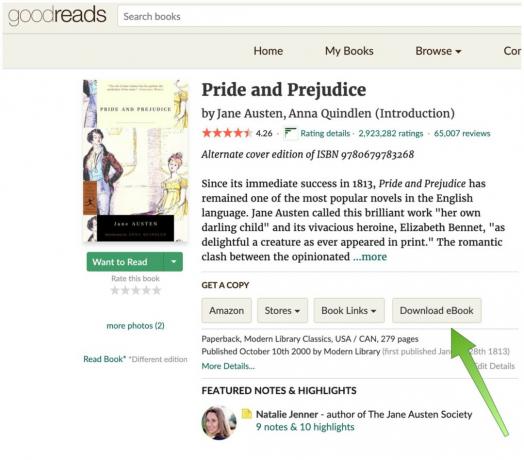 Kaynak: Android Central
Kaynak: Android Central -
Formatınızı seçin ve tıklayın indir.
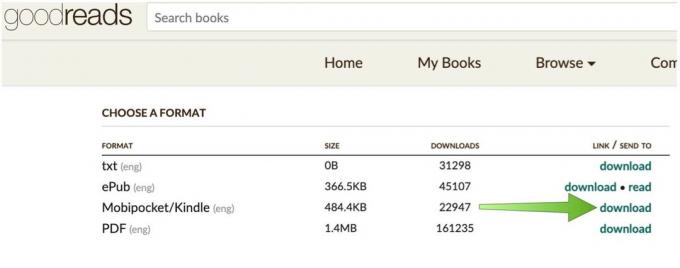 Kaynak: Android Central
Kaynak: Android Central
Bakmak isteyebileceğiniz ücretsiz, indirilebilir e-kitaplar sunan birçok başka web sitesi ve uygulama vardır. Gutenberg Projesi ve Birçok kitap. Her web sitesinde birden fazla formatta kitaplar da vardır.
Amazon Prime Reading, ücretsiz e-kitaplar
Amazon Prime üyeliğinin pek çok avantajından biri, videolardan müziğe ve hatta e-kitaplara kadar erişebildiğiniz tüm ücretsiz içeriklerdir. Bu içeriği nasıl bulacağınız ve daha sonra okumak için Kindle'ınıza nasıl ekleyeceğiniz aşağıda açıklanmıştır.
- Tercih ettiğiniz tarayıcınızdan şuraya gidin: Amazon Kindle Mağazası.
- Yazan sekmeye tıklayın Başbakan Okuma.
- Çok sayıda kaydırın öneriler ve kategoriler.
-
Bir kitap veya dergi okumak istiyorsun.
 Kaynak: Android Central
Kaynak: Android Central -
Tıklayın Şimdi Oku veya Kütüphaneye ekle.
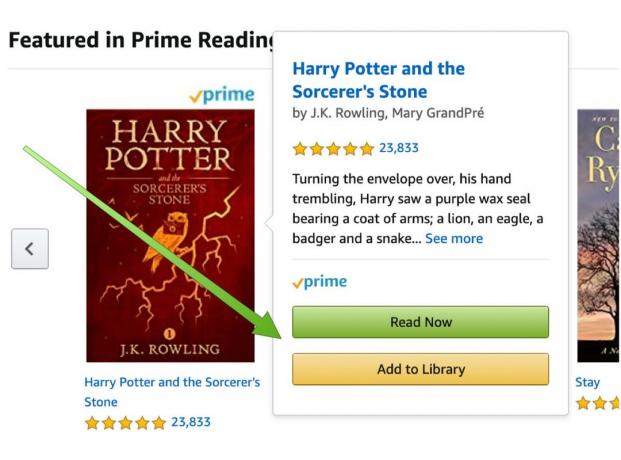 Kaynak: Android Central
Kaynak: Android Central - Kindle'ınızın senkronizeve ardından başlık cihazınızda görünmelidir.
Şu anda bir Amazon Prime üyesi değilseniz, sizin için doğru olup olmadığını görmek için ücretsiz olarak deneyebilirsiniz (ancak bir Kindle'ınız varsa, zaten hedef kitlenizdesiniz). Ayrıca, Prime Reading altındaki Mağaza sekmesinden doğrudan Kindle'ınızdan başlıkları arayabilirsiniz.
Ücretsiz Kindle e-kitapları
Yukarıda belirtilen programlara ek olarak, indirilebilecek tam anlamıyla on binlerce ücretsiz Kindle e-kitabı vardır. Bazen kamu malı içerikler, bazen yazar eşantiyonları yoluyla oluyorlar ve bazen de yukarıda bahsedilen programların parçası oluyorlar. Ne olursa olsun, tek yapmanız gereken Amazon.com arama çubuğuna "ücretsiz Kindle kitapları" yazmaktır ve ne demek istediğimizi göreceksiniz!
- Tercih ettiğimiz tarayıcımızdan şu adrese gidin: Amazon.com.
- Yazın ücretsiz kindle kitapları arama çubuğuna.
-
Alternatif olarak, Amazon ücretsiz Kindle e-kitaplarının bir listesini oluşturdu buraya.
 Kaynak: Android Central
Kaynak: Android Central
Kindle Unlimited'a abone olun
Son fakat en az değil (pahalı) popüler Kindle Unlimited abonelik hizmetidir. Ayda yalnızca 10 ABD Doları karşılığında, mevcut listeden (100.000'in üzerinde) kadar kitap, dergi ve sesli kitap "ödünç alabilirsiniz". Amazon iki aylık ücretsiz bir deneme sunuyor, bu yüzden beğenip beğenmediğinizi görmek için denemeye değer.
-
Tercih ettiğiniz web tarayıcısından şuraya gidin: Kindle Unlimited sitesi.
 Kaynak: Android Central
Kaynak: Android Central - Tıklayın ÜCRETSİZ deneme sürümünü başlat ve aboneliğinizi ve ödeme ayrıntılarınızı onaylayın.
- Başlat kitap aramak Kindle mağazasından seviyorsunuz.
En iyi ekipman seçimlerimiz
Kindle kitaplarını Kindle uygulamasından birçok akıllı cihazda okuyabileceğiniz doğru olsa da, en sevdiğimiz deneyim hala klasik e-okuyucunun kendisinde.
